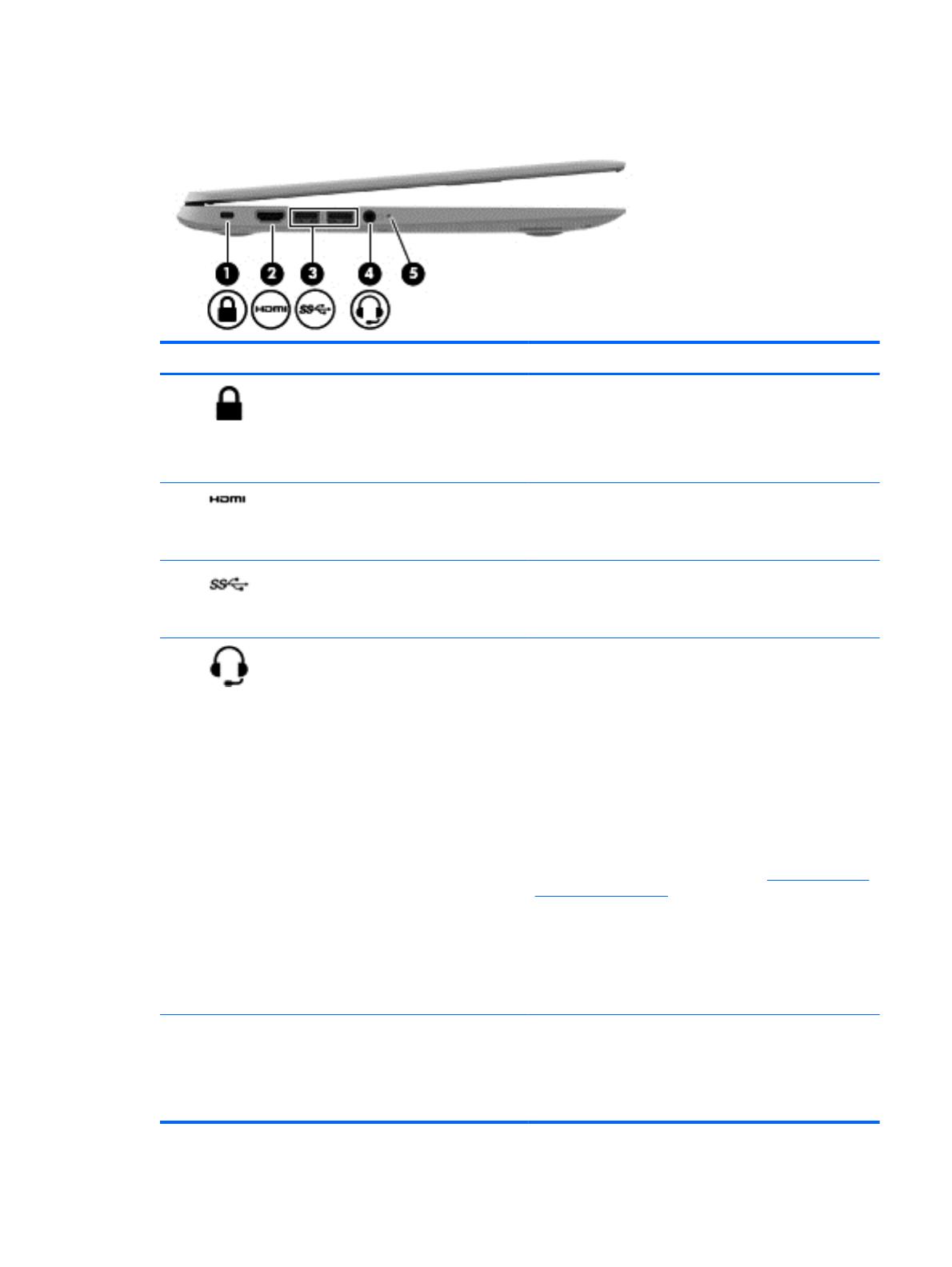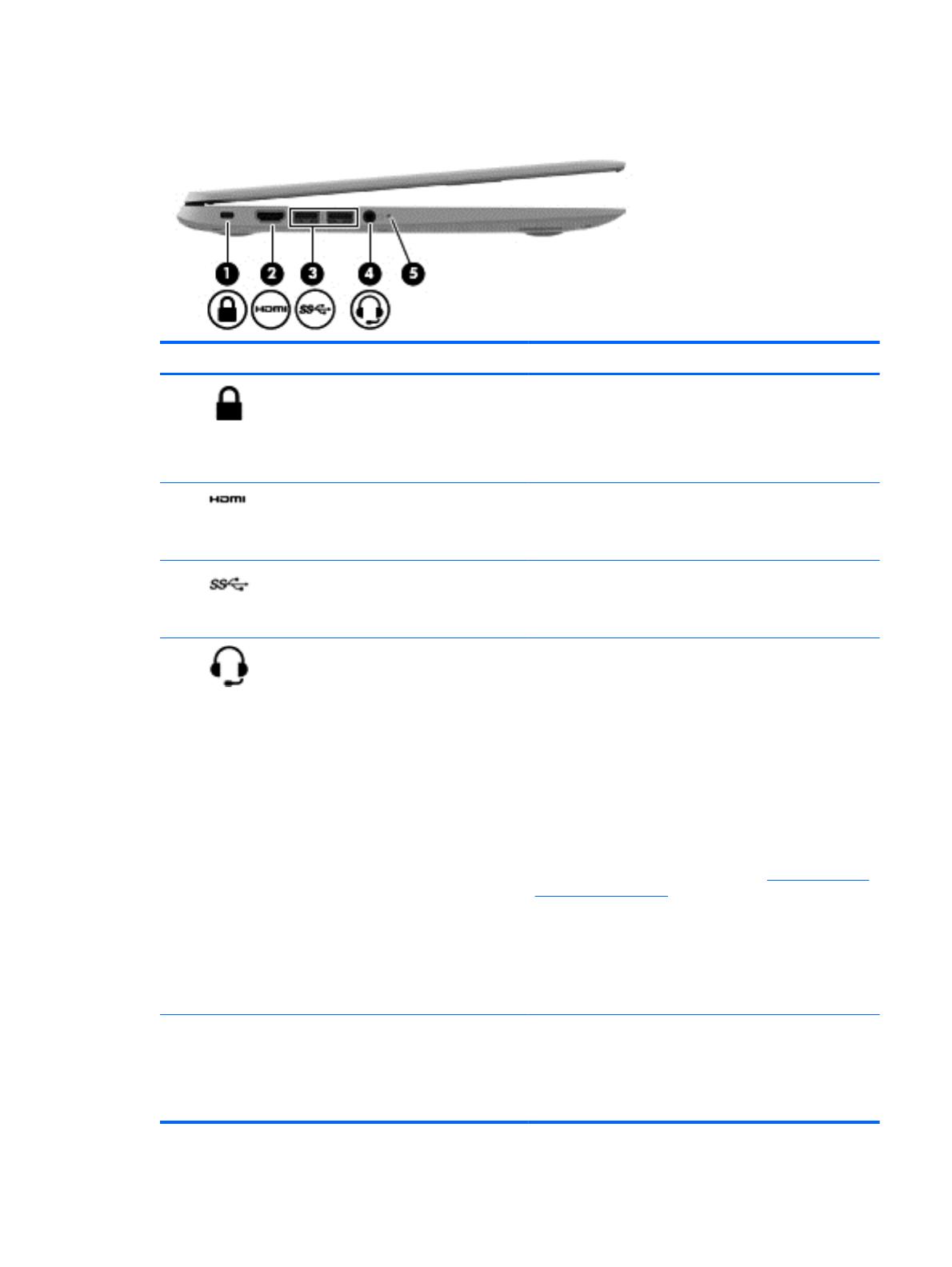
Вид слева
Компонент Описание
(1)
Гнездо защитного тросика Крепление к компьютеру дополнительного защитного
тросика.
ПРИМЕЧАНИЕ. Защитный тросик – это средство
защиты, однако он не может помешать ненадлежащему
использованию или краже компьютера.
(2)
Порт HDMI Подключение к дополнительному видео- или
аудиоустройству (например, телевизору высокой
четкости или любому другому совместимому
цифровому либо звуковому устройству).
(3)
Порты USB 3.0 (2) Порты USB 3.0 предназначены для подключения
дополнительных USB-устройств, например клавиатуры,
мыши, внешнего дисковода, принтера или
концентратора USB.
(4)
Комбинированный аудиовыход (разъем
для наушников)/аудиовход (разъем для
микрофона)
Подключение дополнительных стереодинамиков с
внешним питанием, обычных или вставных наушников,
гарнитуры или телевизионной акустической системы.
Позволяет также подключать дополнительную
гарнитуру с микрофоном. Этот разъем не
поддерживает дополнительный микрофон.
ВНИМАНИЕ! Прежде чем надеть обычные наушники,
вставные наушники или гарнитуру, во избежание
повреждения слуха уменьшите громкость.
Дополнительные
сведения о безопасности см. в
документе Уведомления о соответствии нормам,
требованиям к безопасности и охране окружающей
среды. Ресурсы, содержащие более подробную
информацию, перечислены в разделе
Дополнительные
ресурсы HP на стр. 14.
ПРИМЕЧАНИЕ. Если подключить к разъему
устройство, динамики компьютера отключатся.
ПРИМЕЧАНИЕ. Кабель устройства должен иметь 4-
контактный разъем с поддержкой аудиовыхода (разъем
для наушников) и аудиовхода (разъем для микрофона).
(5) Индикатор питания
●
Белый: компьютер включен.
● Мигает белым: компьютер находится в спящем
режиме.
●
Не светится: компьютер выключен.
Вид слева 3